Sideload - отличная небольшая утилита, которая после установки делает установку Flatpak-приложений на Elementary OS невероятно простой. Следуйте инструкциям по этому руководству, поскольку мы рассмотрим, как настроить инструмент для вашей системы.
Примечание: для использования Sideload требуется самая последняя версия Elementary OS (версия 5.0 Juno). Пожалуйста, прежде чем пытаться следовать руководству, следуйте этим инструкциям, чтобы узнать, как обновить Elementary 4.0 до 5.0.
Включить поддержку Flatpak в Elementary OS
Чтобы иметь возможность использовать инструмент Sideload на ПК с Elementary OS, в вашей системе должен быть настроен протокол Flatpak. Чтобы настроить его, откройте окно терминала, нажав Ctrl + Alt + T или Ctrl + Shift + T , и установите пакет flatpak .
sudo apt install flatpak
Приведенной выше команды должно быть достаточно, чтобы среда выполнения Flatpak работала на вашем ПК с Elementary OS. Однако, если у вас возникли проблемы, ознакомьтесь с нашим руководством о том, как включить Flatpak . Не забудьте также прочитать сайт Flatpak для получения дополнительной информации.
Установите Sideload на Elementary OS
Sideload разрабатывалась для Elementary OS около 6 месяцев. Однако он пока недоступен в AppCenter. В результате единственный способ получить доступ к Sideload - это загрузить исходный код, скомпилировать его и установить.
Примечание: хотя Sideload нацелен на Elementary OS, его можно установить в других операционных системах Linux, если соблюдаются зависимости. Для получения дополнительной информации о том, какие зависимости необходимы, щелкните эту страницу здесь .
Чтобы начать установку Sideload в Elementary OS, вы должны сначала установить все зависимости. Откройте окно терминала, нажав Ctrl + Alt + T или Ctrl + Shift + T на клавиатуре. Затем оттуда используйте команду Apt для загрузки зависимостей.
sudo apt установить git libflatpak-dev libgranite-dev libgtk-3-dev libxml2-dev meson valac
После установки всех необходимых зависимостей для Sideload на ПК с Elementary OS запустите обновление и установите последние исправления. Последние обновления сделают компиляцию программного обеспечения более гладкой.
sudo apt update sudo apt upgrade -y
После процесса обновления используйте команду git clone, чтобы загрузить исходный код для Sideload на ПК с Elementary OS.
git clone https://github.com/elementary/sideload.git
После того, как код будет загружен, переместите окно терминала в папку «неопубликованная загрузка» с помощью приведенной ниже команды компакт-диска .
неопубликованная загрузка компакт-диска
Внутри каталога «sideload» используйте команду meson build для настройки среды компиляции программного обеспечения.
сборка мезона --prefix = / usr
Когда команда meson build завершит настройку среды сборки, перейдите в нее с помощью приведенной ниже команды CD .
cd build
В среде сборки Sideload запустите команду ninja, чтобы скомпилировать исходный код. Имейте в виду, что в зависимости от технических характеристик вашего ПК с Elementary OS процесс компиляции может занять некоторое время. Потерпи!
ниндзя
После команды ниндзя программное обеспечение компилируется и готово к работе. На этом этапе программное обеспечение должно быть установлено в корневую файловую систему вашей системы Elementary OS. Для этого используйте команду установки ninja ниже.
sudo ninja установить
Вы можете проверить, работает ли Sideload, выполнив io.elementary.sideload в терминале, но будьте осторожны, запуск его из командной строки не вызывает графический интерфейс!
io.elementary.sideload
Использование Sideload для установки приложений Flatpak в Elementary OS
Приложение Sideload работает с файлами Flatpak REF, загруженными из магазина Flatpak Flathub. Чтобы установить любое приложение Flatpak на ПК с Elementary OS, следуйте пошаговым инструкциям ниже.
Шаг 1. Перейдите на сайт Flathub, щелкнув эту ссылку .
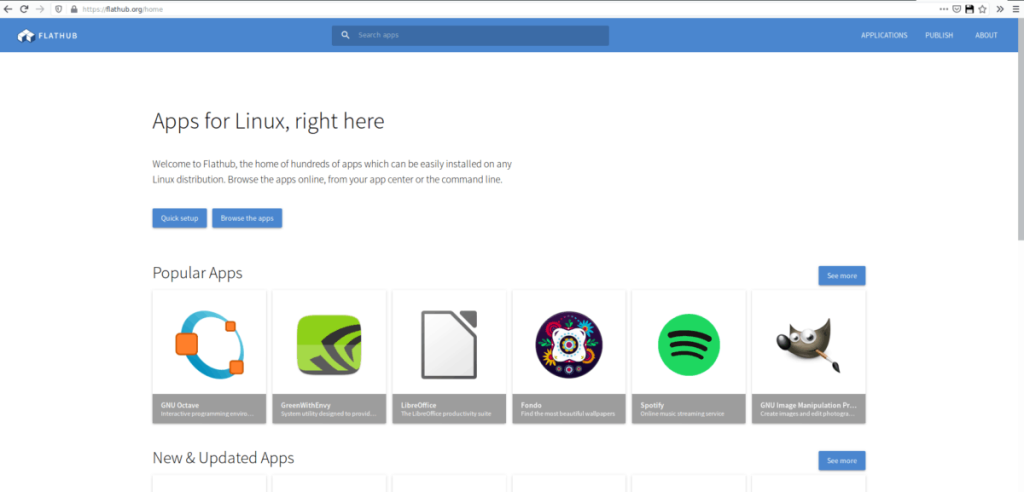
Шаг 2. На главной странице Flathub нажмите кнопку поиска в правом верхнем углу страницы. Оттуда щелкните текстовое поле и введите имя программы, которую хотите установить. В этом примере мы будем использовать Skype.
Шаг 3. Выберите приложение, которое вы хотите установить, в результатах поиска, чтобы перейти на его страницу на веб-сайте Flathub.
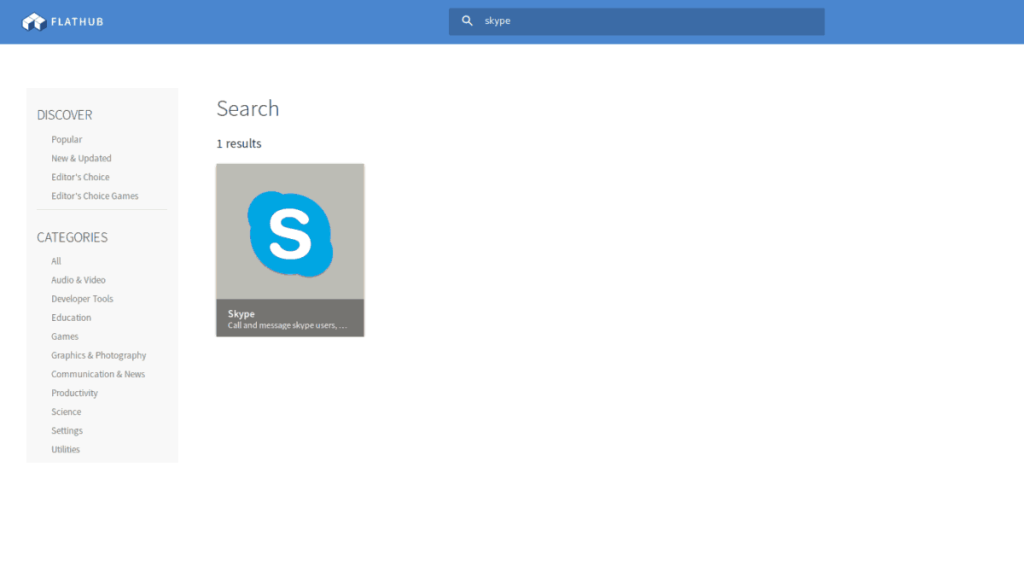
Шаг 4. После того, как вы перейдете на страницу Flathub приложения, найдите кнопку «установить» и щелкните по ней мышью. При нажатии кнопки «Установить» файл Flatpak REF загружается на ваш компьютер в папку «Загрузки».
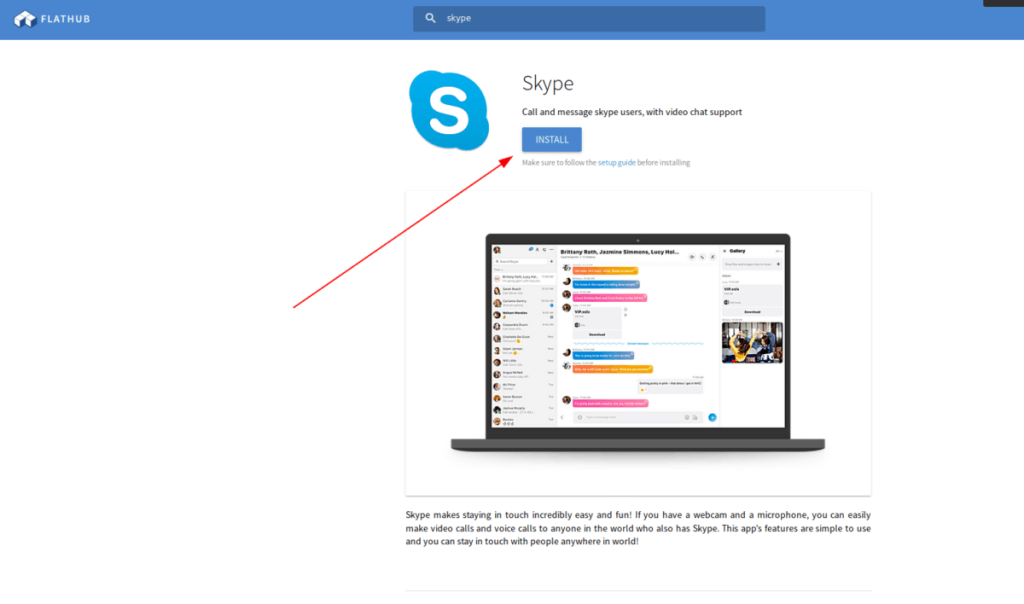
Шаг 5: Нажмите кнопку «Приложения» и найдите «Файлы». Затем запустите приложение «Файлы» на рабочем столе Elementary OS.
Шаг 6: В приложении «Файлы» найдите папку «Загрузки» и выберите ее с помощью мыши, чтобы получить доступ к загруженному файлу Flatpak REF.
Шаг 7: В папке «Загрузки» дважды щелкните файл Flatpak REF. Или щелкните его правой кнопкой мыши и выберите «Загрузка неопубликованных файлов», чтобы открыть его.
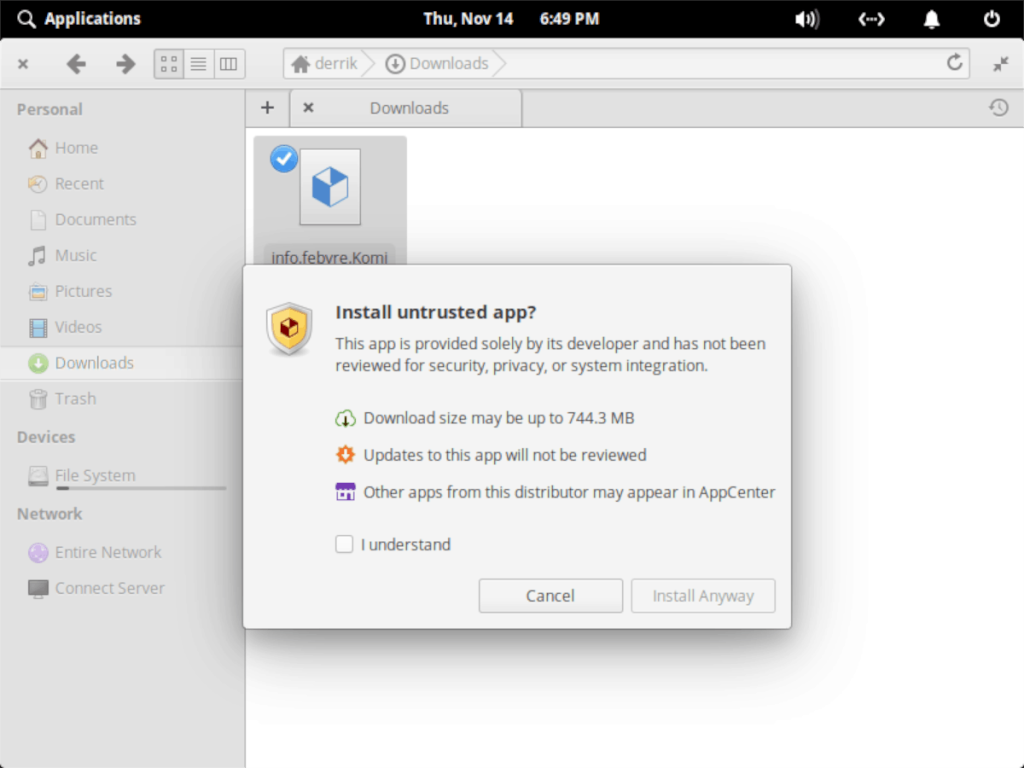
Шаг 8: Когда файл Flatpak REF открыт в Sideload, появится сообщение. Это сообщение спросит, хотите ли вы «установить ненадежное» приложение. Отметьте кнопку «Я понимаю» и выберите «Все равно установить».
Шаг 9. Разрешите установить приложение Flatpak из магазина Flathub.
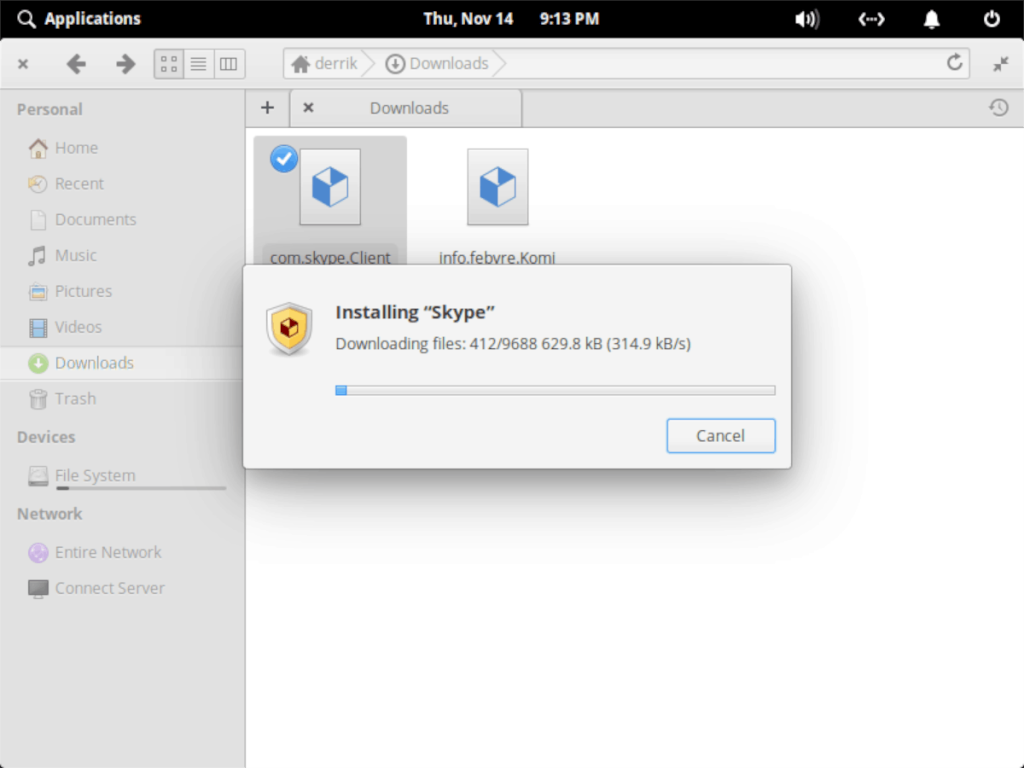
Когда ваше приложение будет установлено с помощью Sideload, вы сможете получить к нему доступ в меню «Приложения».

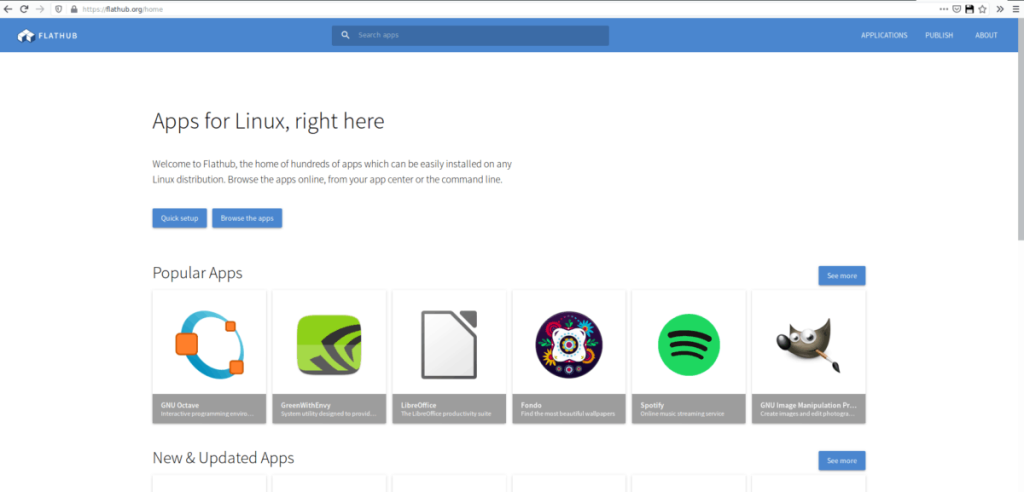
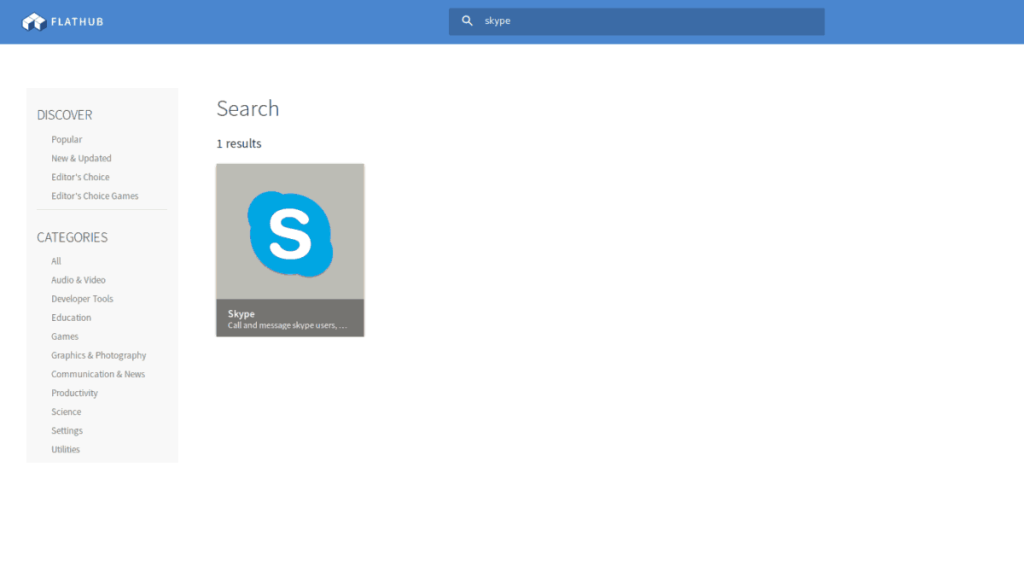
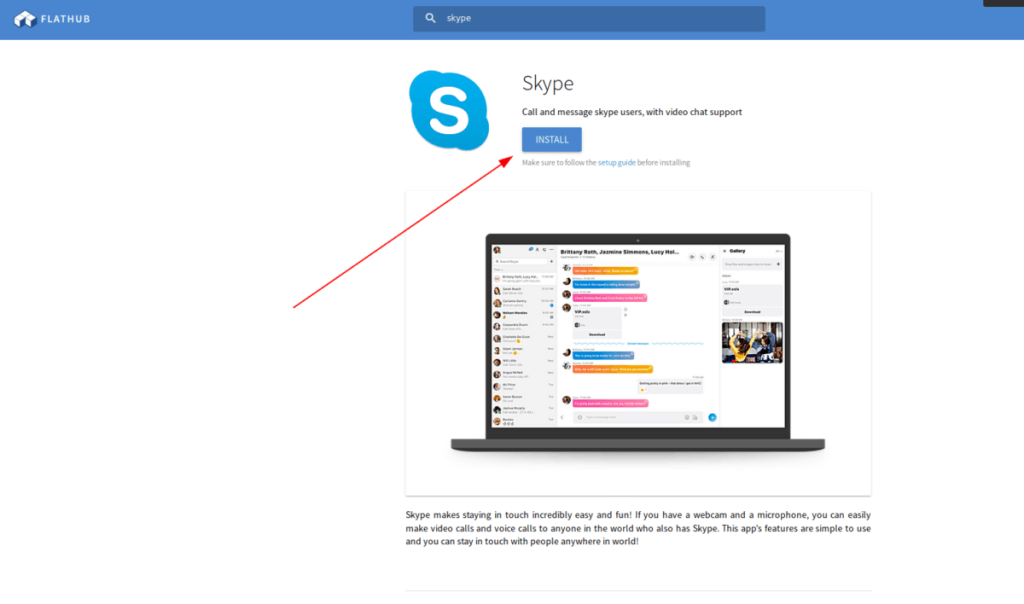
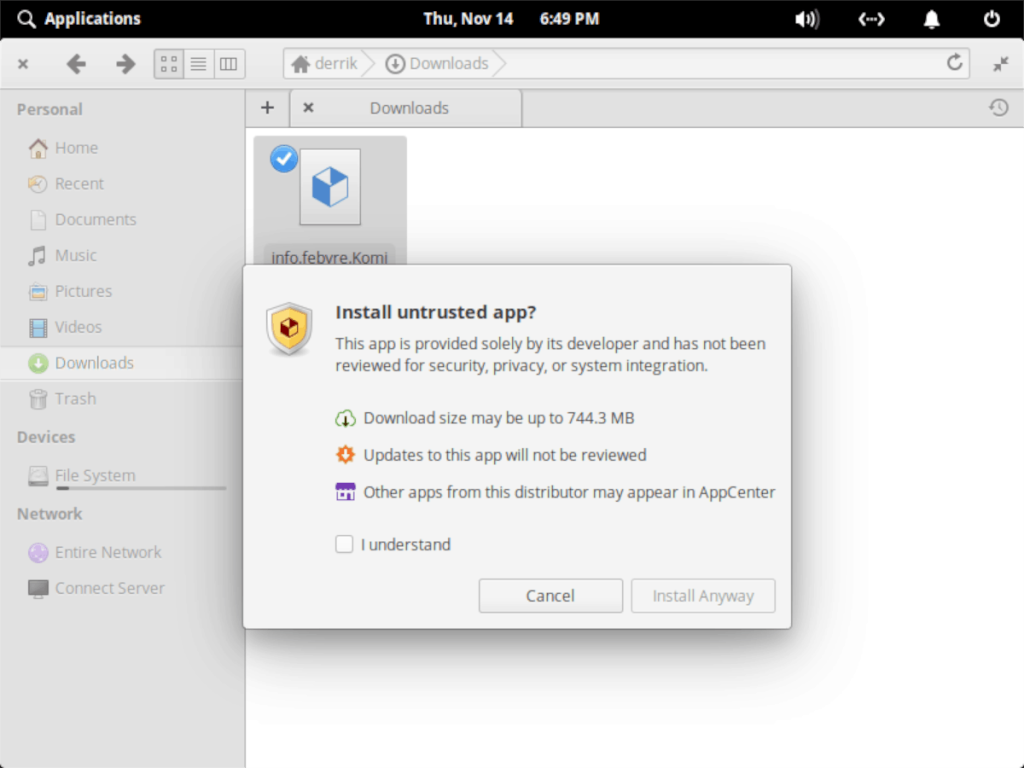
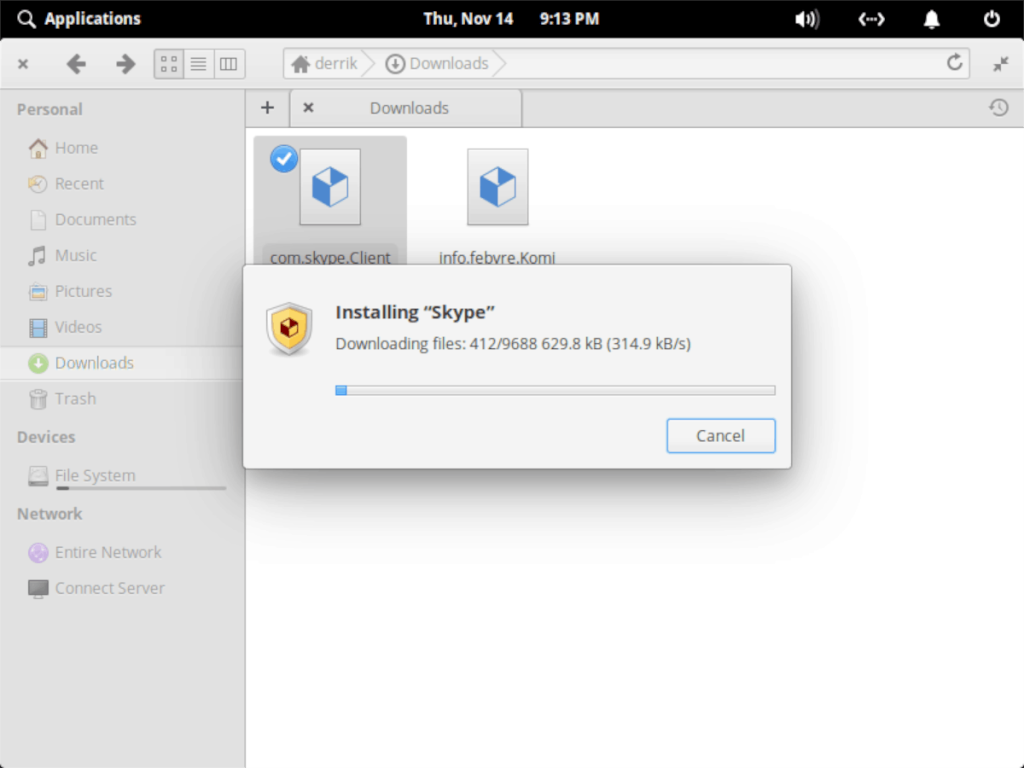



![Загрузите FlightGear Flight Simulator бесплатно [Развлекайтесь] Загрузите FlightGear Flight Simulator бесплатно [Развлекайтесь]](https://tips.webtech360.com/resources8/r252/image-7634-0829093738400.jpg)




